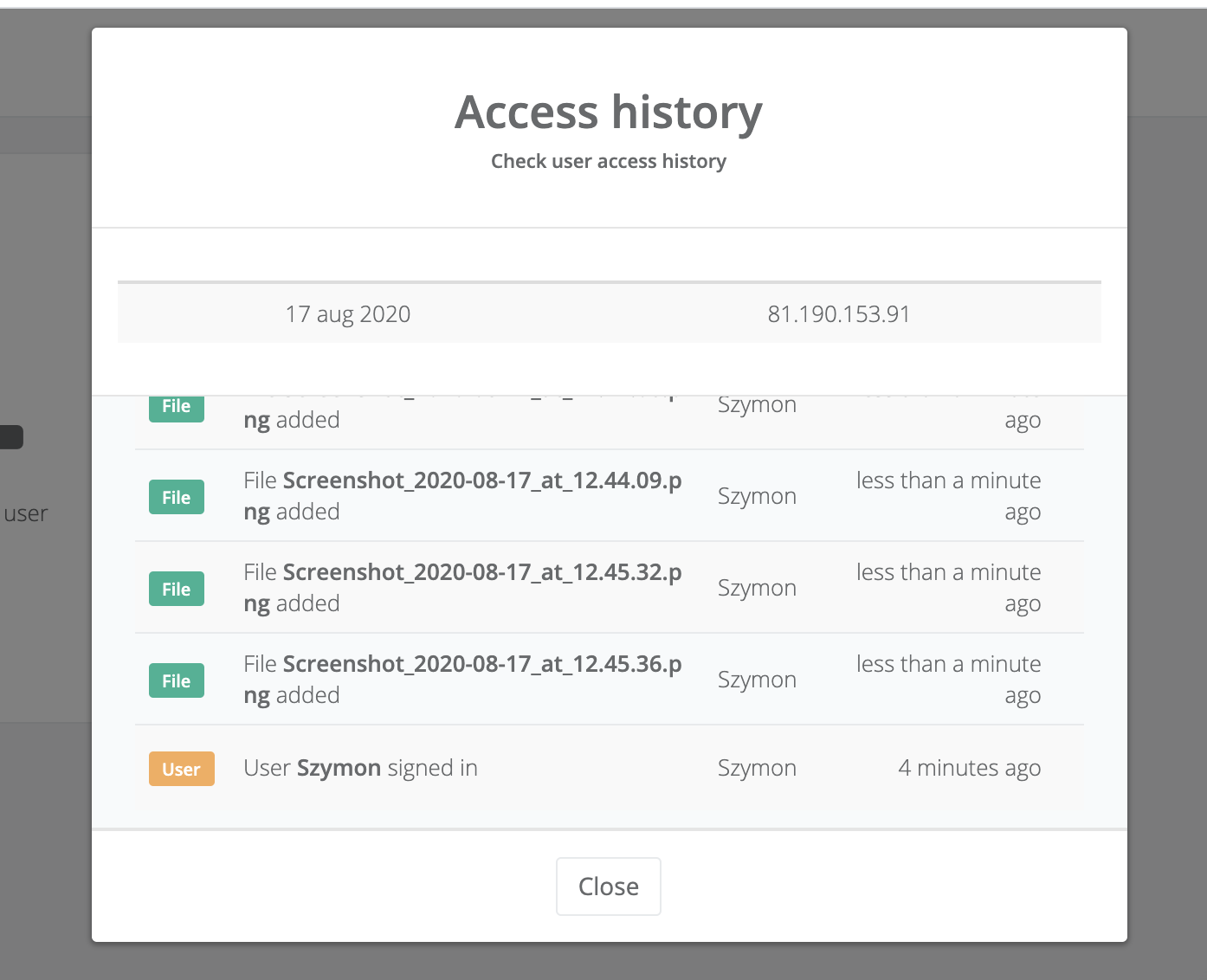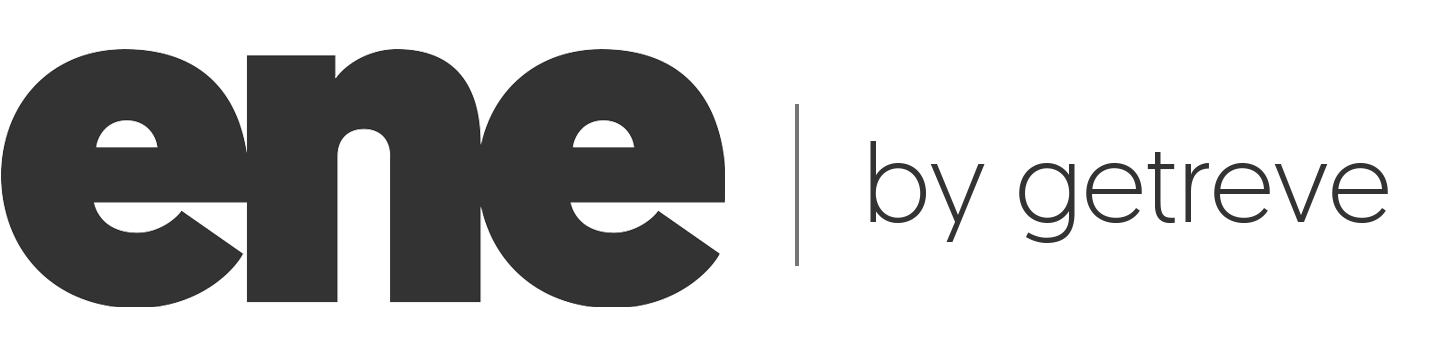Plattformsfunktioner
Kryptering är bara en början
-
Filer
Den grundläggande funktionaliteten på vår plattform är att lagra filer på ett organiserat sätt. När du har registrerat din zon i vårt system kan du lägga till filer på två sätt.
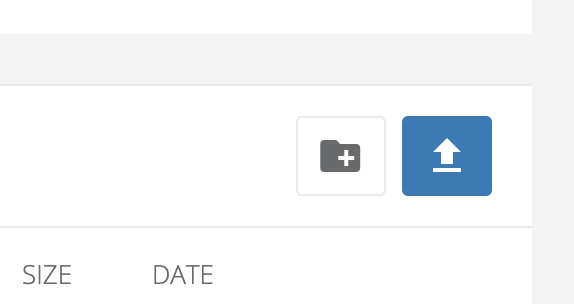
Du kan klicka på knappen som låter dig välja filer och lägga till dem.
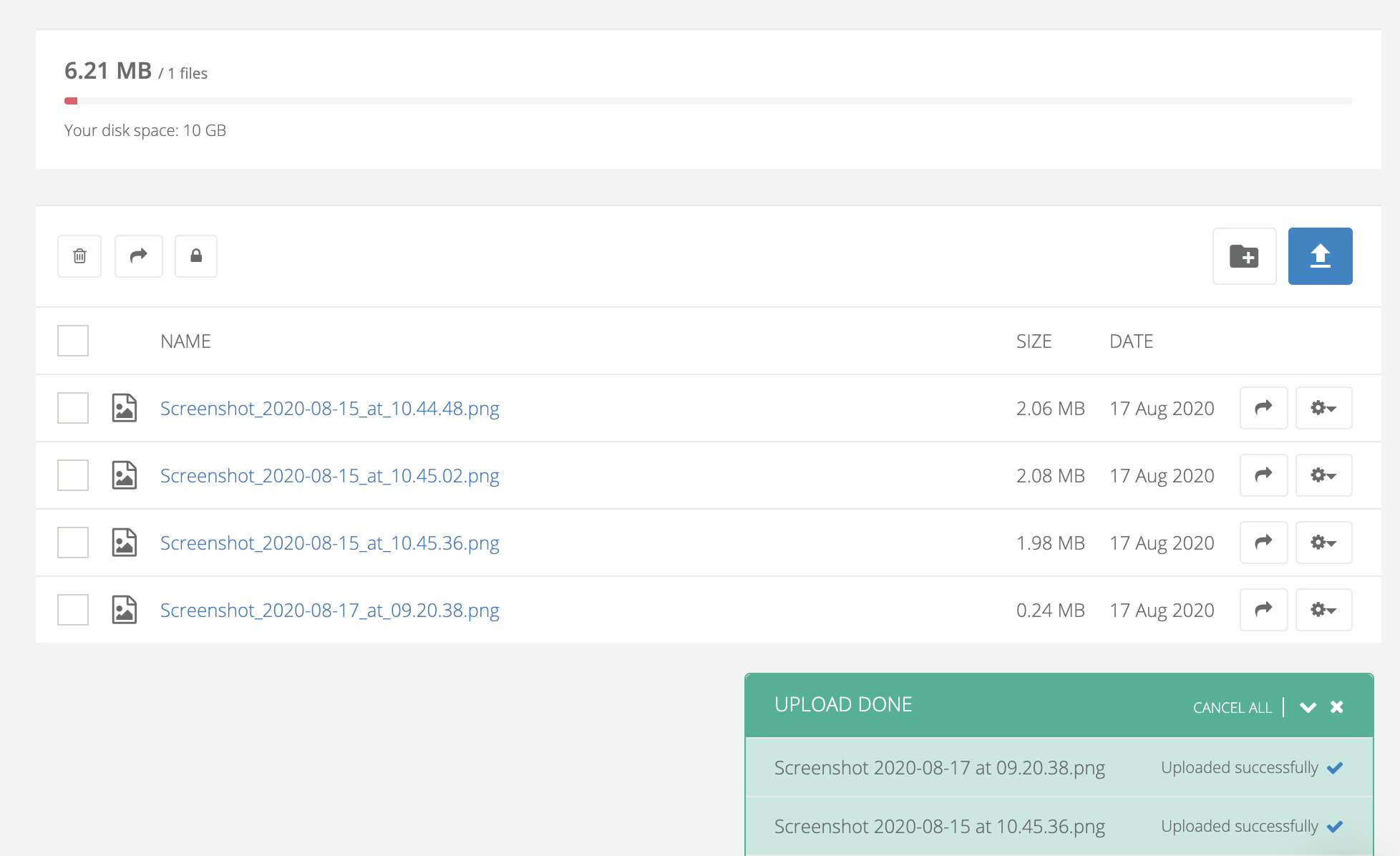
Du kan också helt enkelt dra och släppa filer till webbläsarfliken
Varje fil som läggs till i systemet krypteras med din nyckel. Beroende på din säkerhetsnivå kan du bli ombedd att ange din nyckel

Om du laddar ner stora filer eller om många använder ditt system kanske du märker att filen inte laddas ner hela tiden och det står "väntande" eller "dekryptering". Detta innebär att filen avkodas och du måste vänta på att nedladdningsproceduren startar. Lugnt! du behöver inte göra någonting, när filen är klar ser du den bara nedladdningsproceduren startade
-
Kryptering
Enplattformen kombinerar användarvänlighet med krypteringsstyrkan. Du bestämmer dock hur mycket du vill skydda dina data. Du kan välja mellan flera säkerhetsnivåer. Ju högre säkerhetsnivå du väljer desto färre alternativ har du för att göra ditt liv enklare. Till exempel måste du ange en nyckel varje gång du avkodar filen. Vi betonar dock att det beror på dig om det blir så. Per definition är varje fil krypterad och skyddad även om du väljer en säkerhetsnivå med en nyckel lagrad i systemet
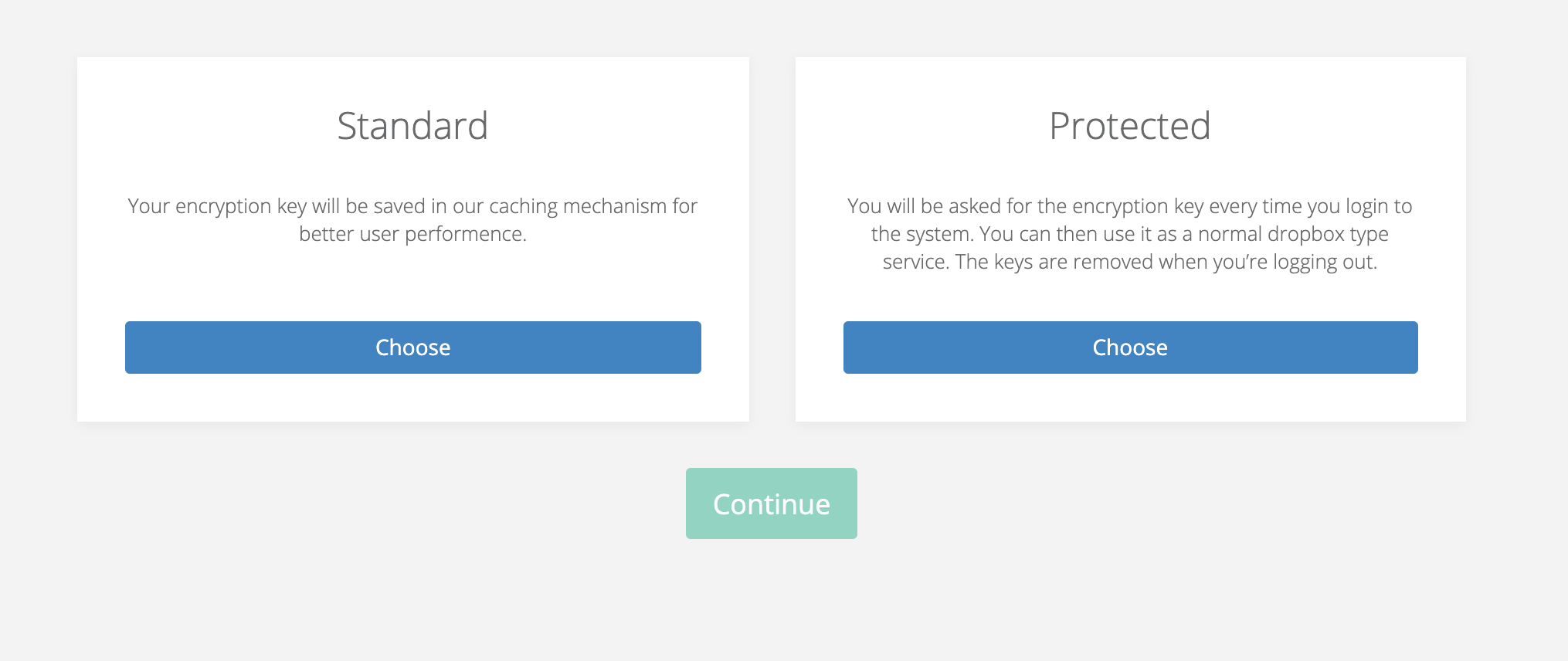
Alla filer är krypterade med AES256-baserad nyckel. När du väljer säkerhetsnivå genereras en nyckel som du kan ändra. Det är dock viktigt att du skriver ner den här nyckeln.
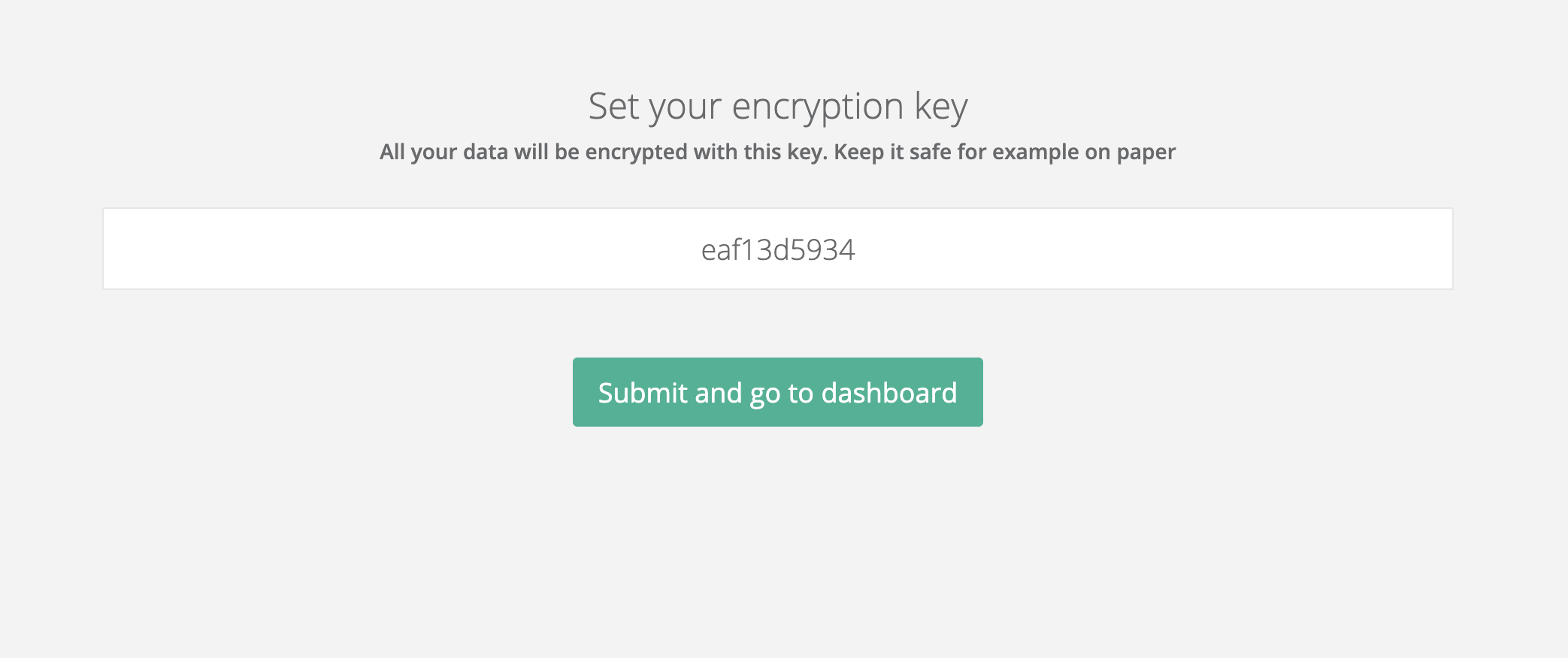
Vi rekommenderar att du skriver ner den här nyckeln på papper och inte förvarar den till exempel i en anteckningsbok. På så sätt kan någon stjäla din nyckel av olika typer av skadlig kod
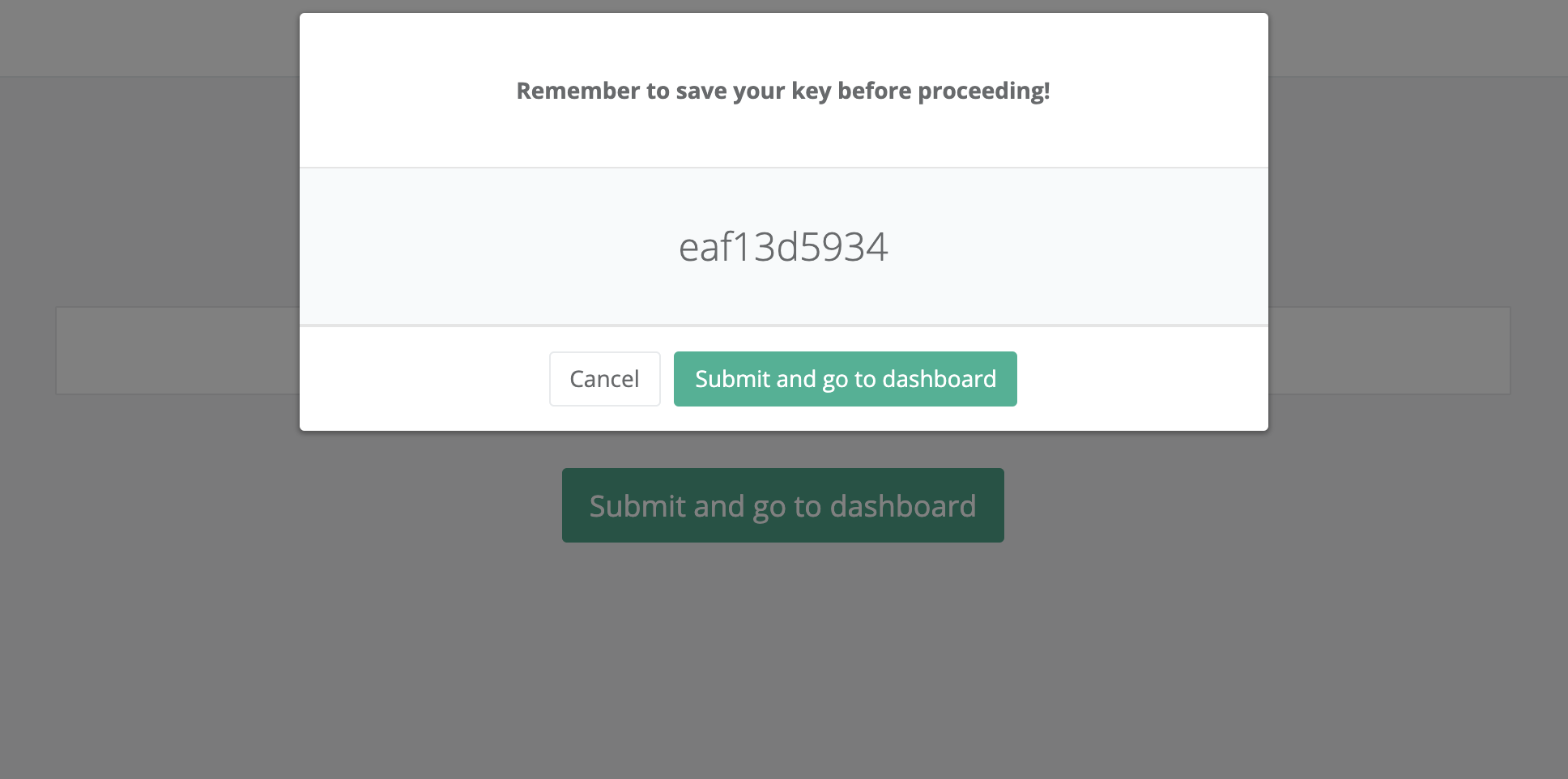
Våra säkerhetsmekanismer tillåter inte att filer avkodas direkt med din nyckel. Därför, om mellanhänder på något sätt får tillgång till dina krypterade filer, även om de känner till nyckeln, kommer de inte att kunna avkoda dem. För att avkoda en fil krävs din nyckel och vår krypteringsmekanism, endast plattformen kan avkoda filer. Detta för att skydda filer mot obehörig åtkomst på någon extra plats där data lagras
-
Privilegier
Varje fil eller mapp i systemet kan begränsas i synlighet och användning av andra. Det räcker att ge det specifika behörigheter. För att göra detta, klicka på "Behörigheter" i alternativen för filen eller mappen du är intresserad av.
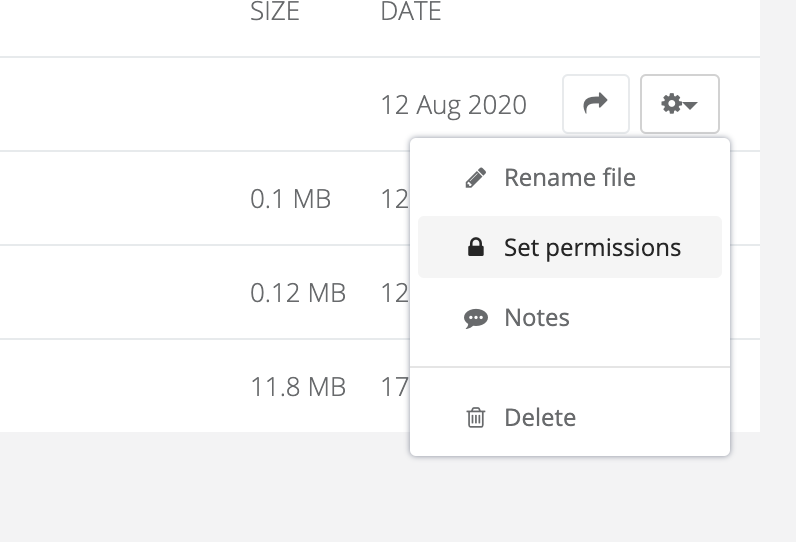
Sedan kan du definiera vem som kan få tillgång till dina filer
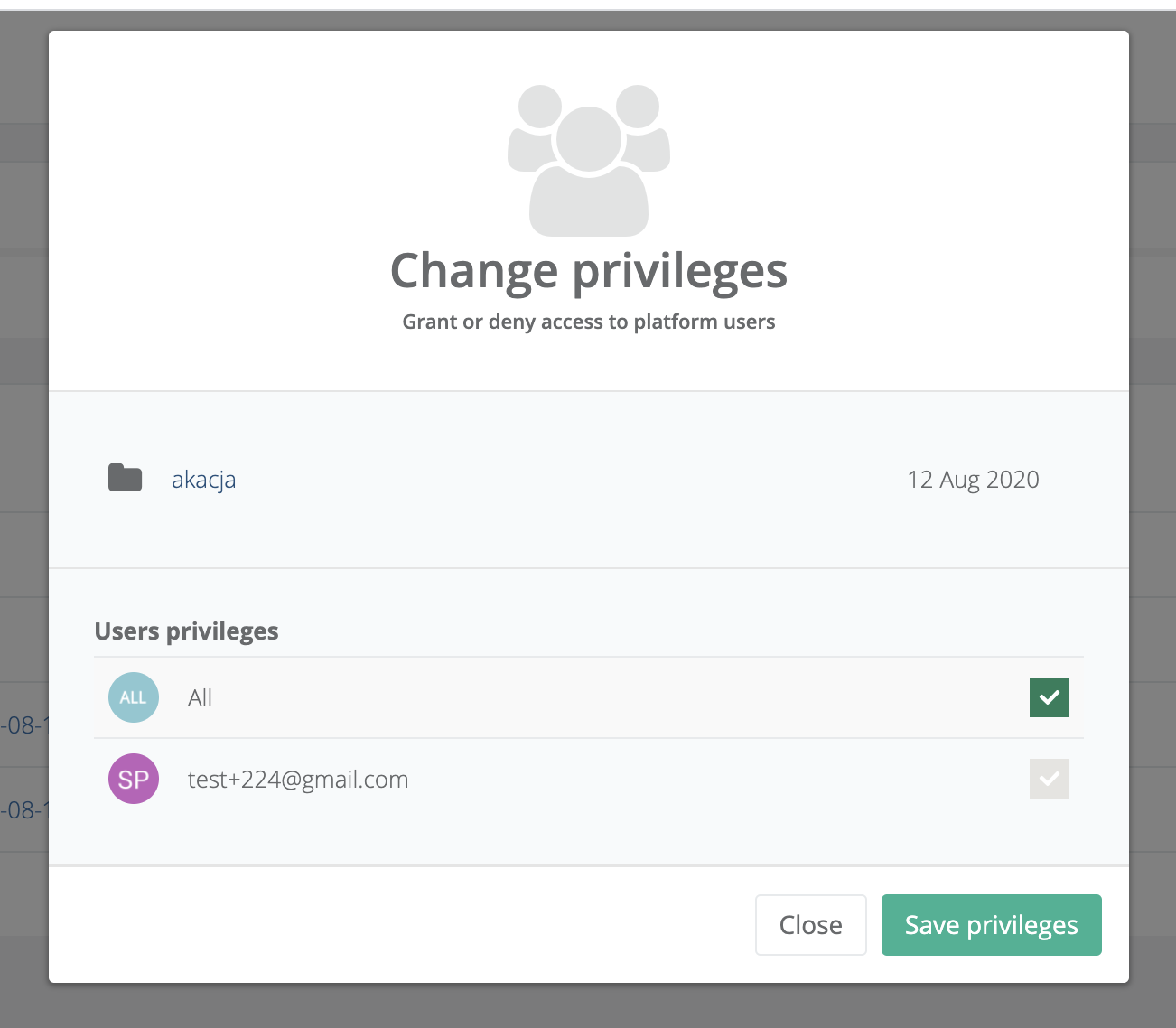
När du har ställt in behörigheterna är det bara de som har tillgång till filen / mappen som kan se den på systemet. Superadmin kommer också att kunna se dessa filer. Du kan också begränsa filer och mappar till dig själv. På detta sätt kan användarna själva skapa mappar som endast betjänar dem utan delning
-
Anteckningar
Varje fil och mapp kan kommenteras i form av en tavla där användare utbyter information. Anteckningar kan nås via följande alternativ bredvid varje fil / mapp
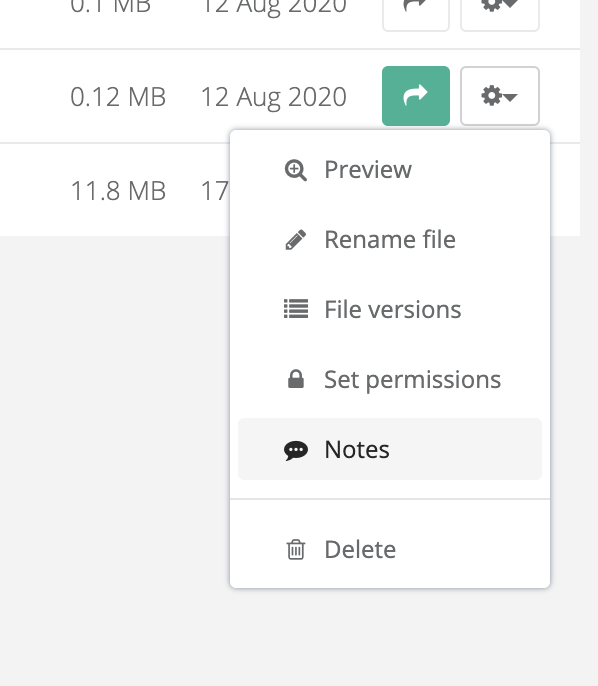
I ett speciellt fönster kan vi lägga till anteckningar om filer på ett enkelt sätt som nedan
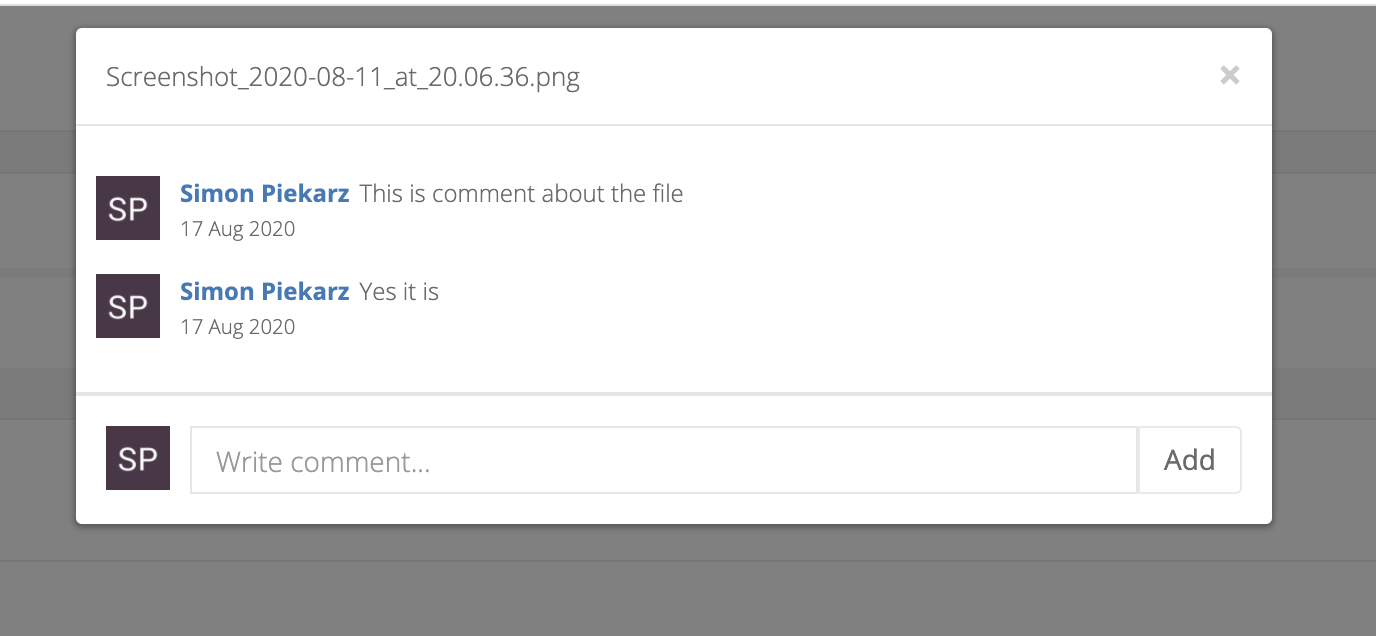
Om en viss fil eller mapp innehåller anteckningar kan du se dem genom en speciell ikon bredvid filposten

-
Filversioner
Vår plattform är utrustad med ett filversionssystem. Det låter dig skydda viktiga filer om du försöker skriva över dem. För att få åtkomst till versioneringssystemet måste vi välja följande alternativ

I versioneringssystemet har vi tillgång till alla tidigare versioner av den uppladdade filen, som är markerad med versioner. Vi kan ladda ner dessa versioner fritt
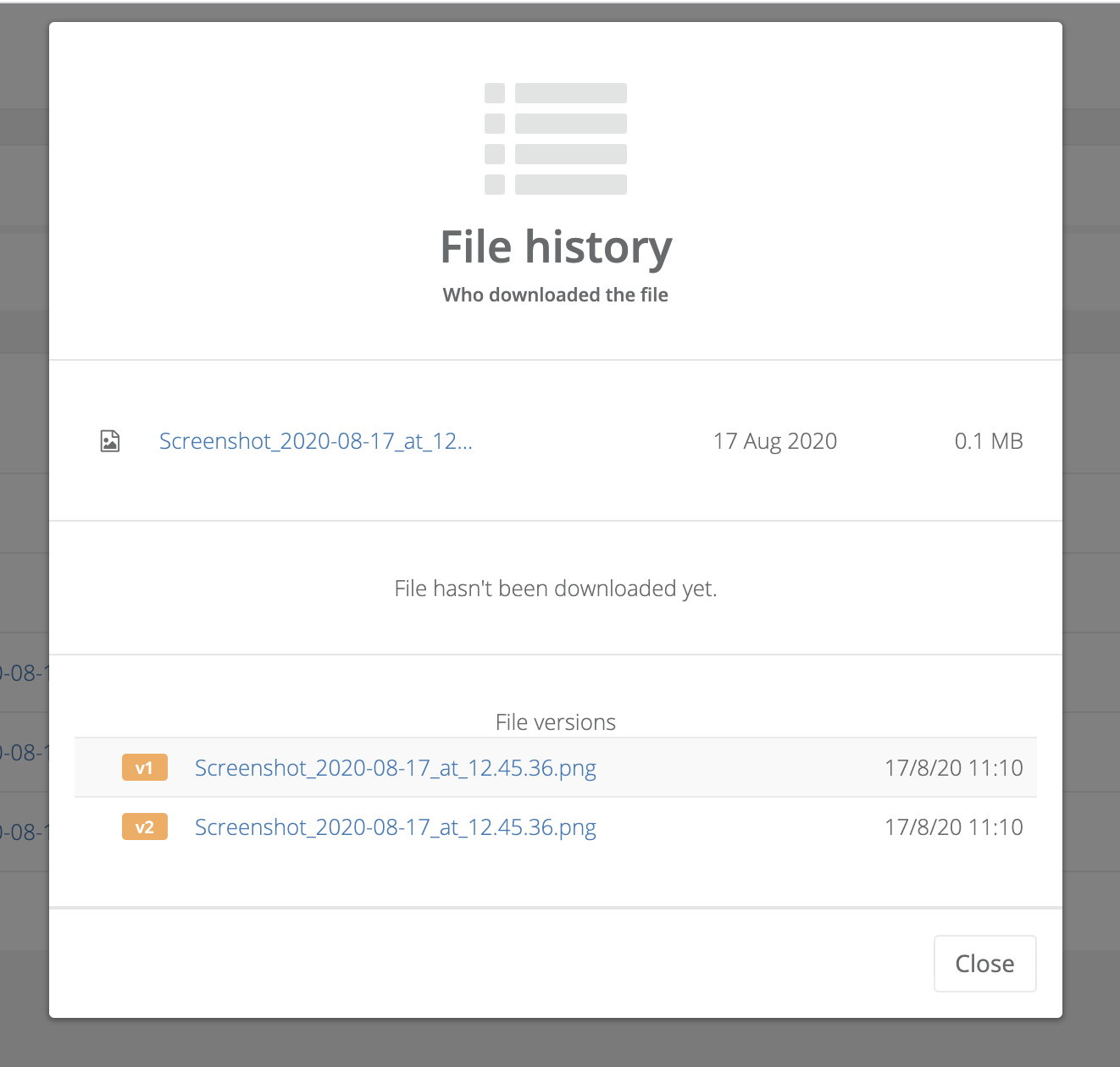
-
Historia
Systemet håller också reda på vem och varifrån har tillgång till en specifik fil eller mapp. För att se den här historien, vänligen skriv in versionssystemet

I filhistoriklistan hittar du avsnittet om nedladdningshistorik. Här kan vi se den person som laddade ner filen samt data om värden från vilken den gjordes
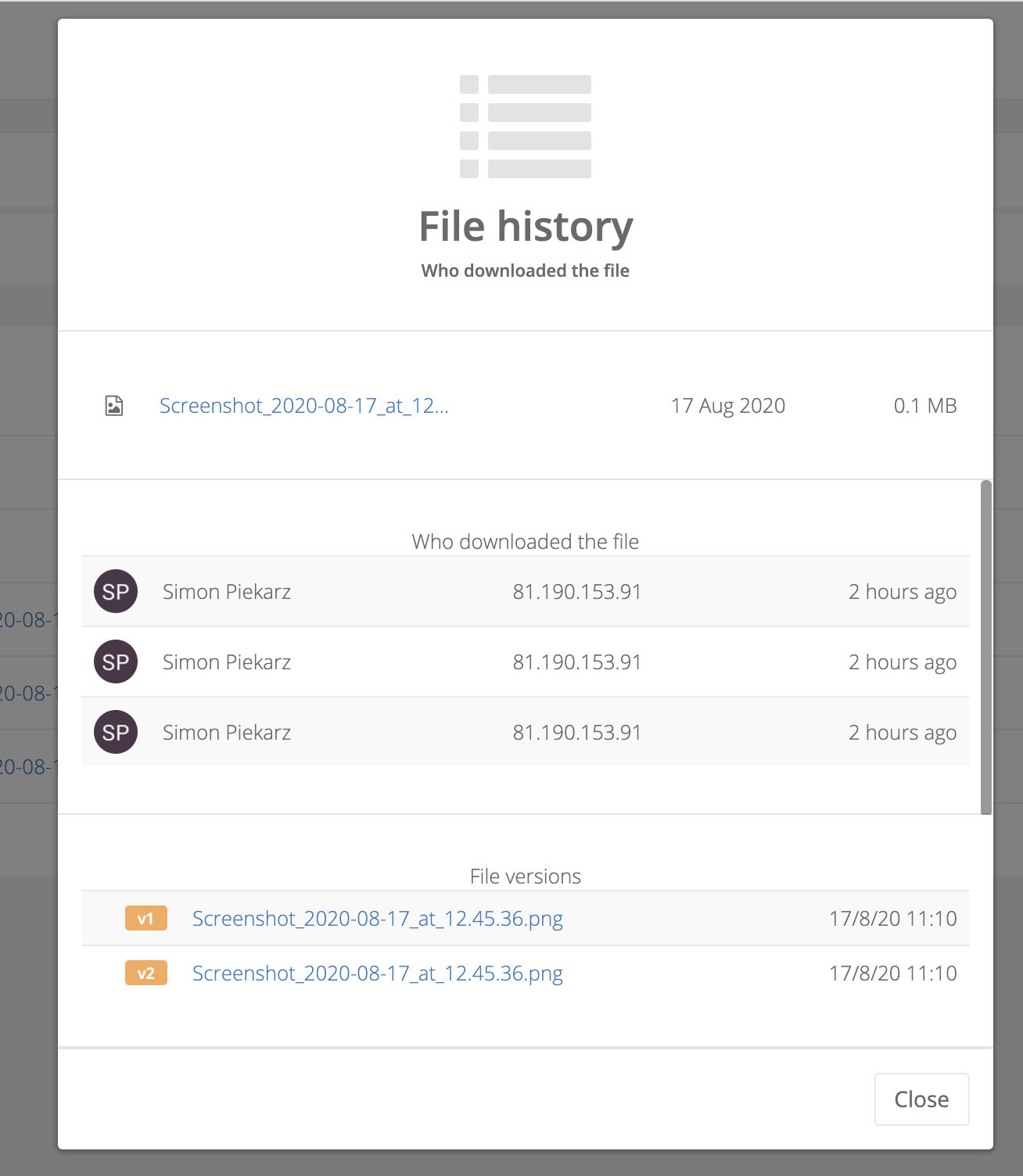
-
Se
Systemet för förhandsgranskning av filer gör att du enkelt kan se dess innehåll. För att använda den, klicka på ikonen bredvid en viss fil
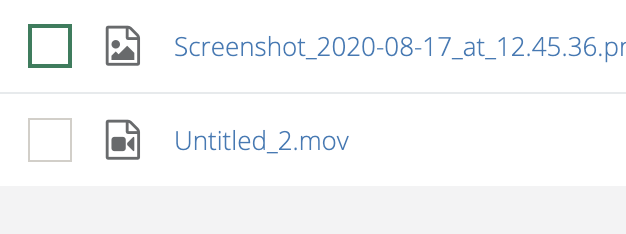
Förhandsgranskningssystemet avkodar filerna och visar dess innehåll.
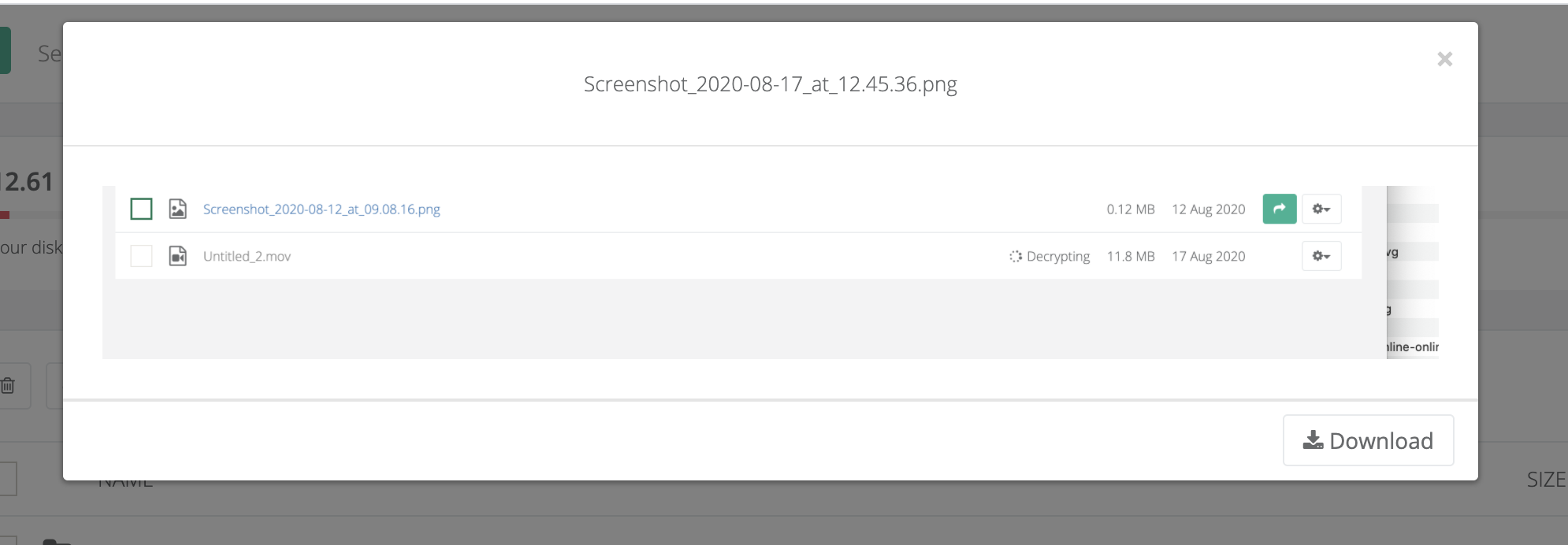
Systemet stöder följande förhandsgranskningsformat: JPG, PNG, GIF, MP4, AVI, MP3, XLS, PPT, DOC, PDF
-
Fack
För att skydda dina filer från obehörig radering är systemet utrustat med en papperskorg. Alla raderade filer och mappar går till papperskorgen
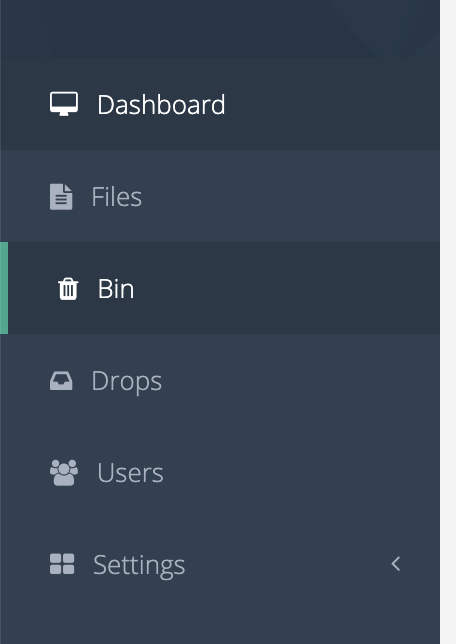
Alla filer i papperskorgen raderas efter 30 dagar. Filer kan återställas när som helst. Du bör också komma ihåg det tillsammans med radering fil, tar vi också bort alla dess versioner som sparats i historiken
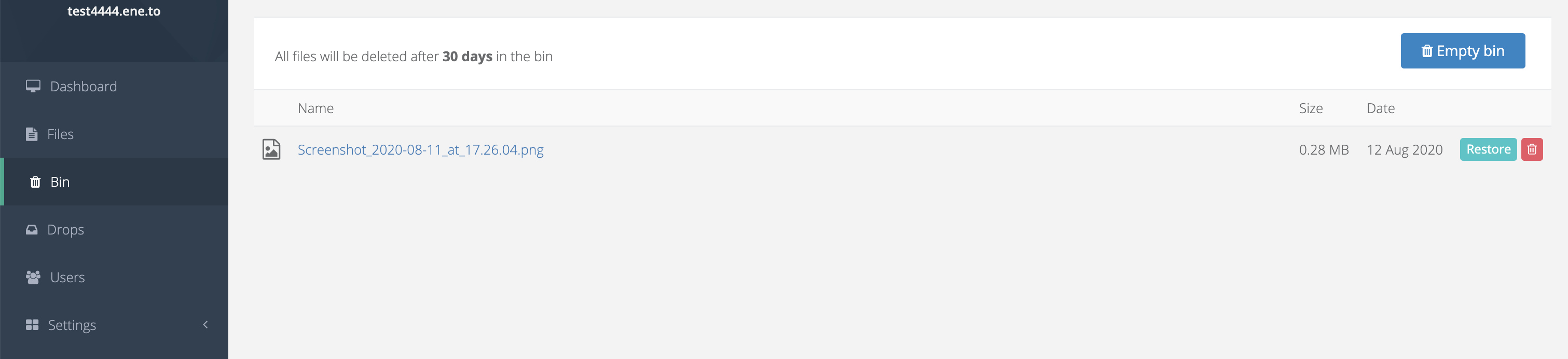
-
Delning
För att dela en fil externt, klicka på delningsknappen här. Om filen redan har delats ändras knappens färg till grön
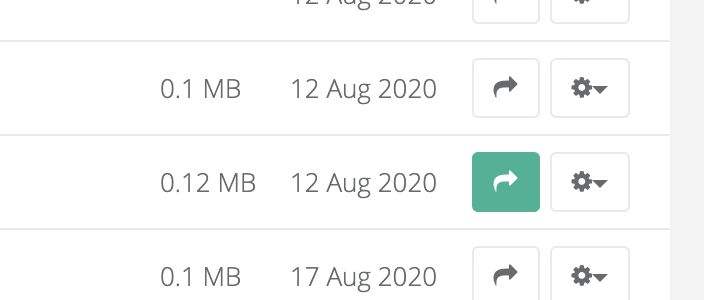
På delningsfliken ser vi delningsalternativet samt historiken om vem vi delade filen med. En viktig aspekt vid denna tidpunkt är att filen endast får delas med den information till vilken den skickades. För detta ändamål, vänligen ange e-postadressen till den person som filen delas med.
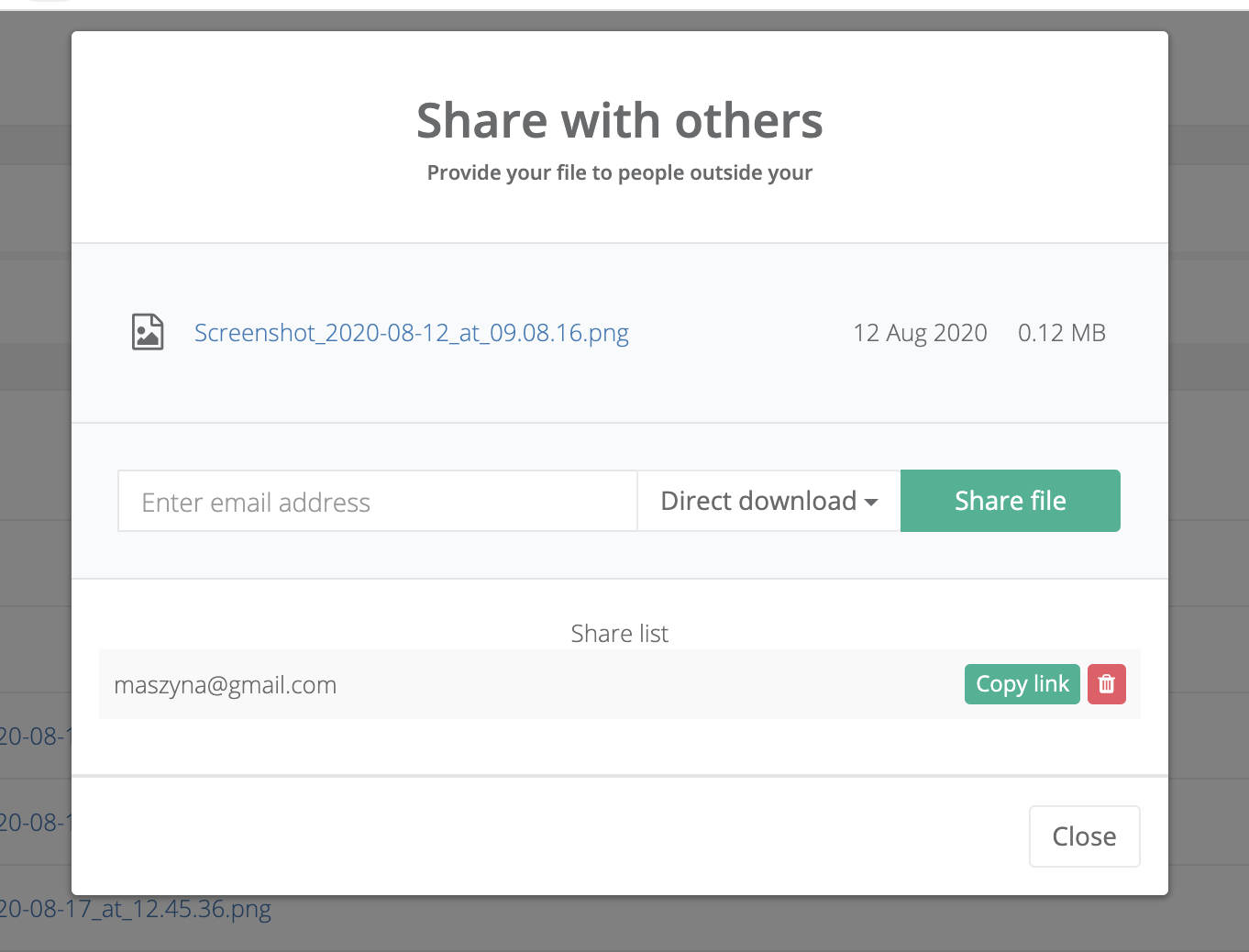
Användaren får ett e-postmeddelande där han kan ladda ner filen.
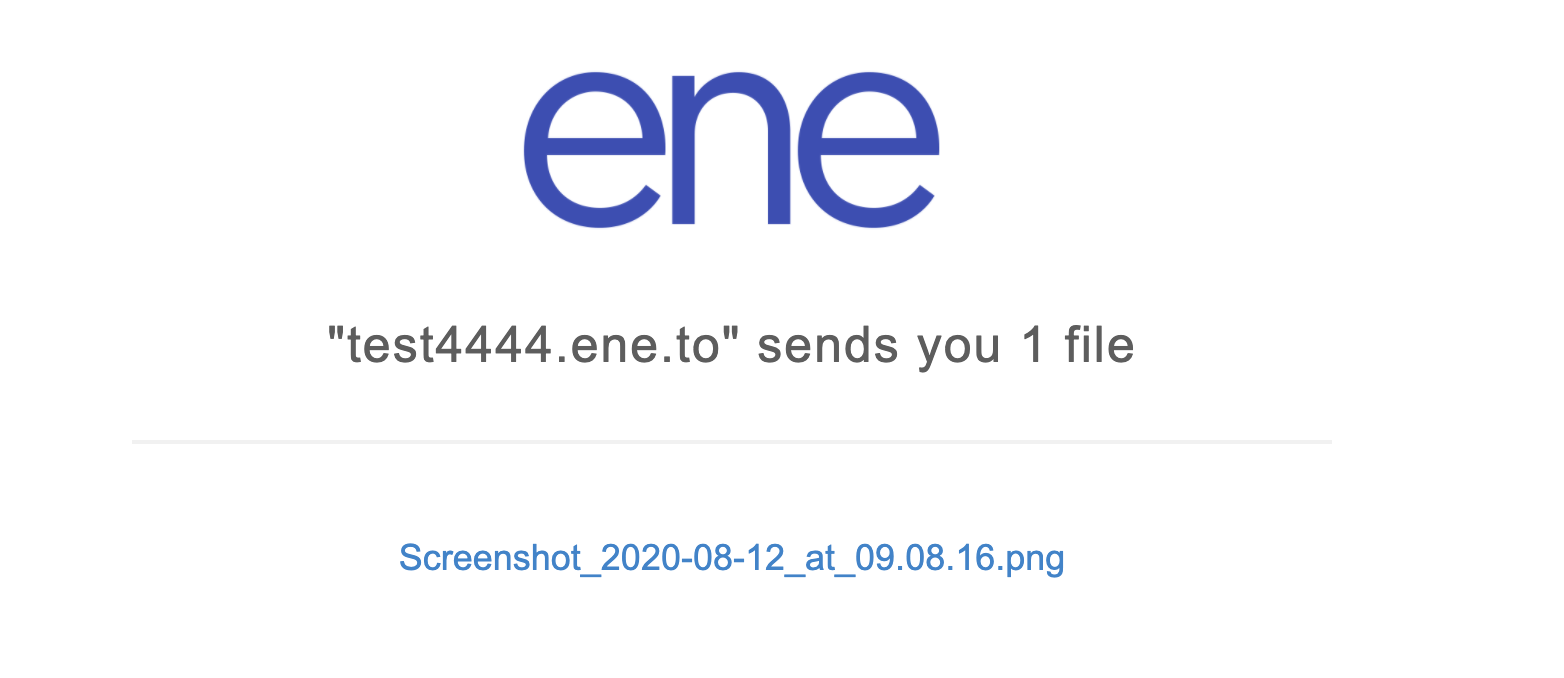
Du kan också alltid kopiera länken till den genererade filen och skicka den manuellt till den användare som du delar filen med.
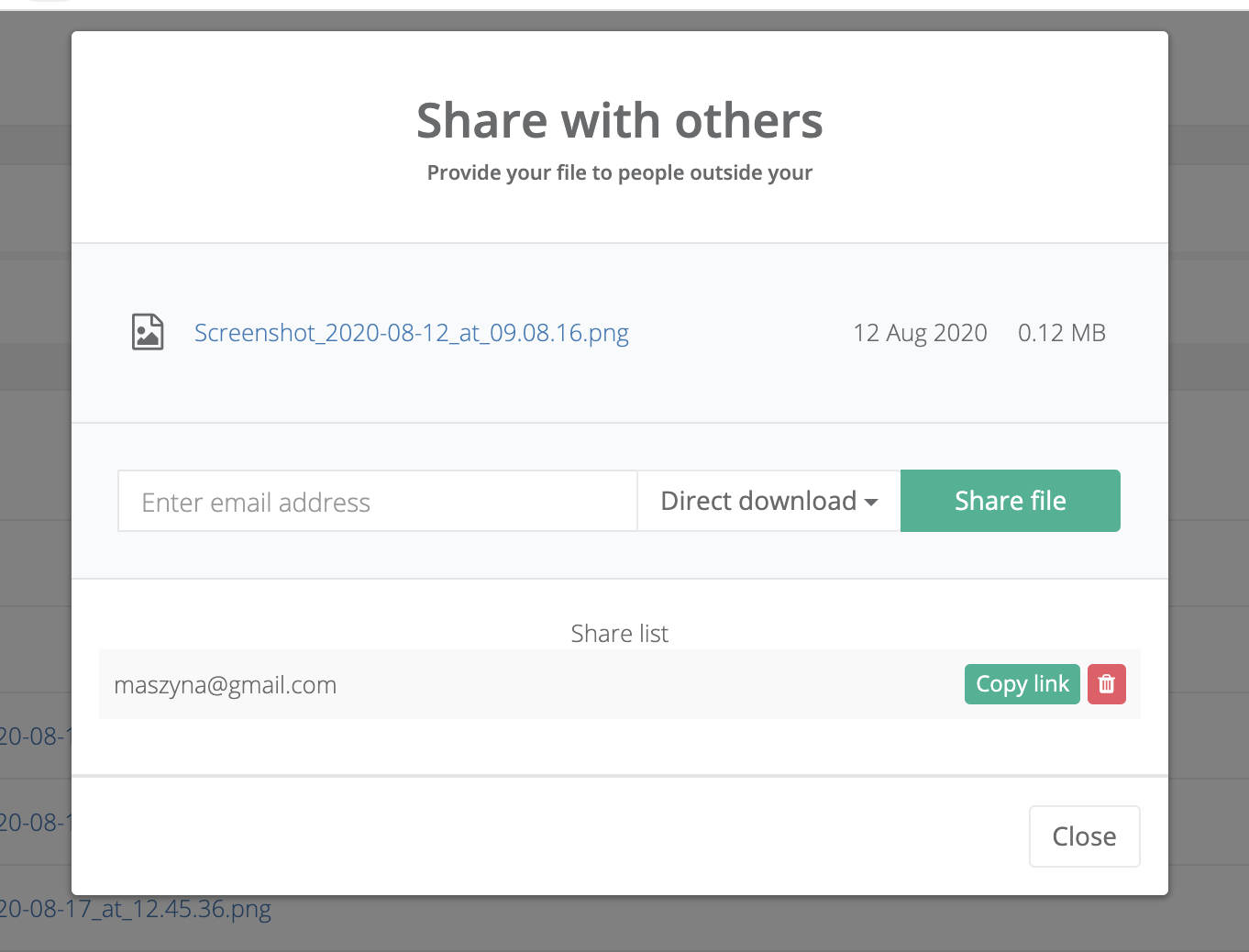
Om en mapp delas har användaren tillgång till en enkel lista med filer
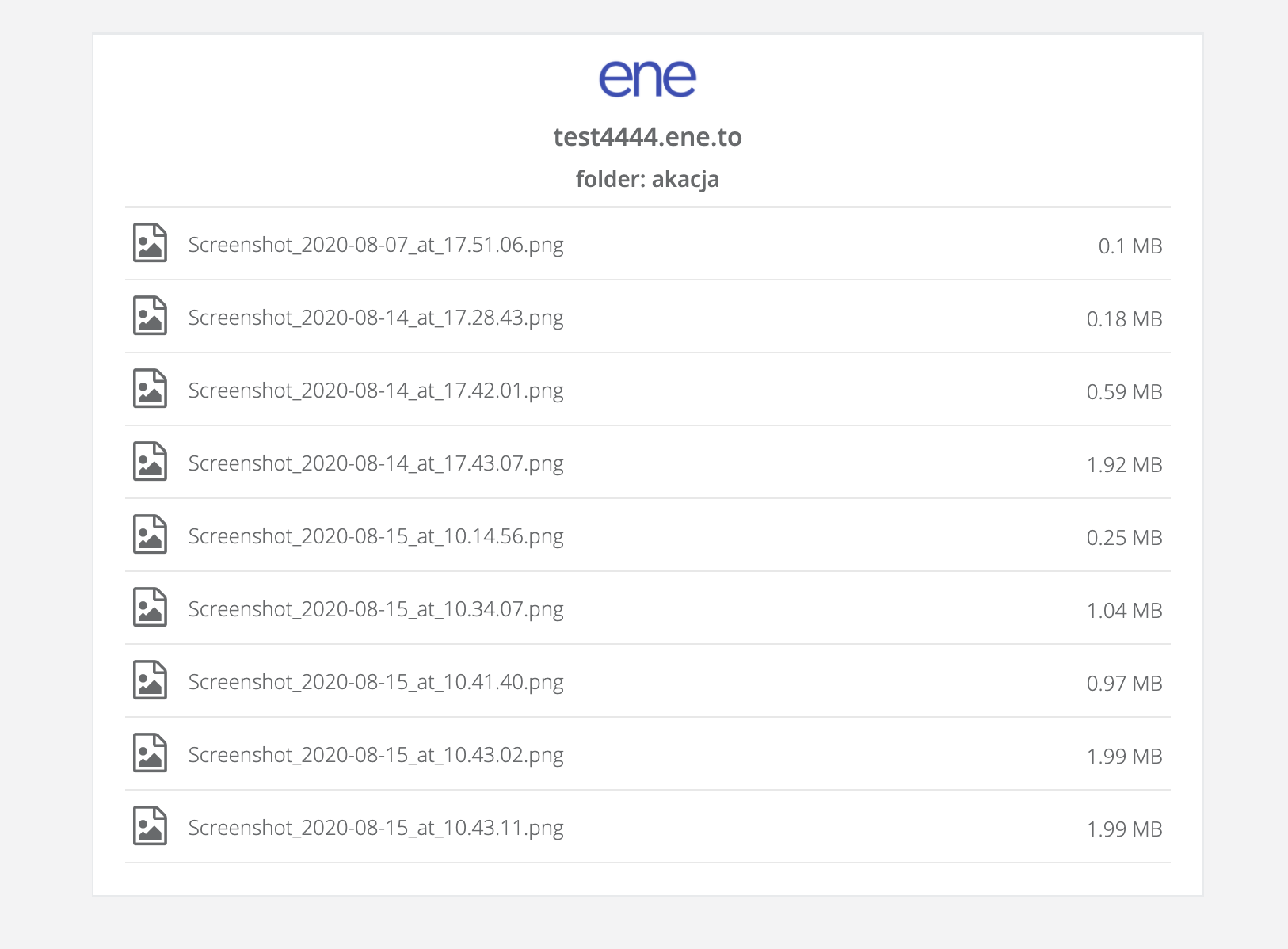
Viktig! radering av delningen här förhindrar ytterligare åtkomst till filerna
-
Droppar
Släppzoner är utformade så att utomstående kan överföra filer från utsidan. Systemet skapar en speciell dumpningszon där klienten till exempel kan se alla filer som överförts och lägga till nya.

Skapa en droppzon genom att klicka på knappen "Skapa en droppzon"
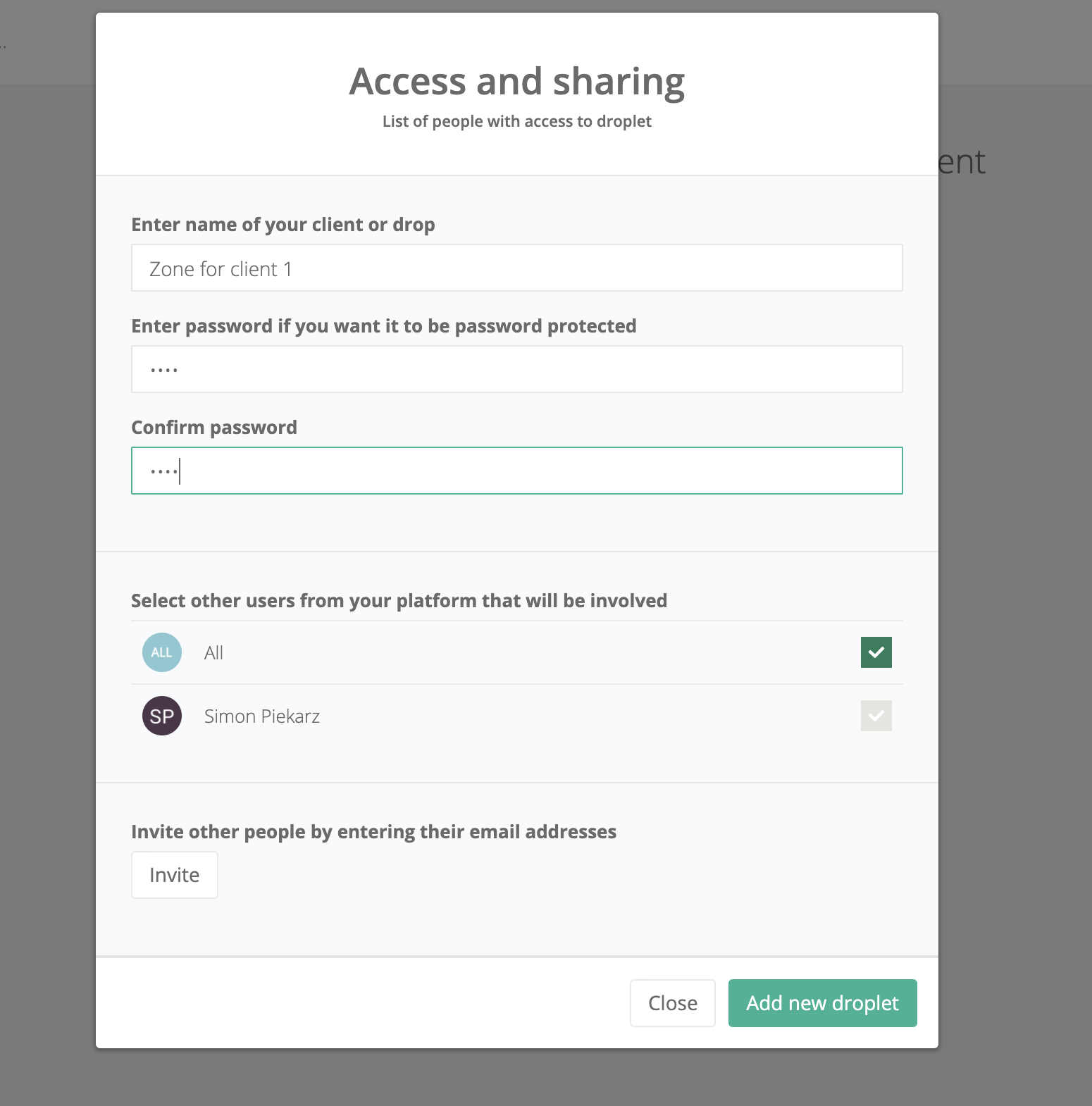
När vi lägger till en droppzon anger vi dess namn och ett valfritt lösenord. Om vi tillhandahåller ett lösenord måste användaren ange det innan han får åtkomst till filerna

Den skapade dumpningszonen representeras i en mapp i fillistan och alla filer som överförs av en extern person finns där.
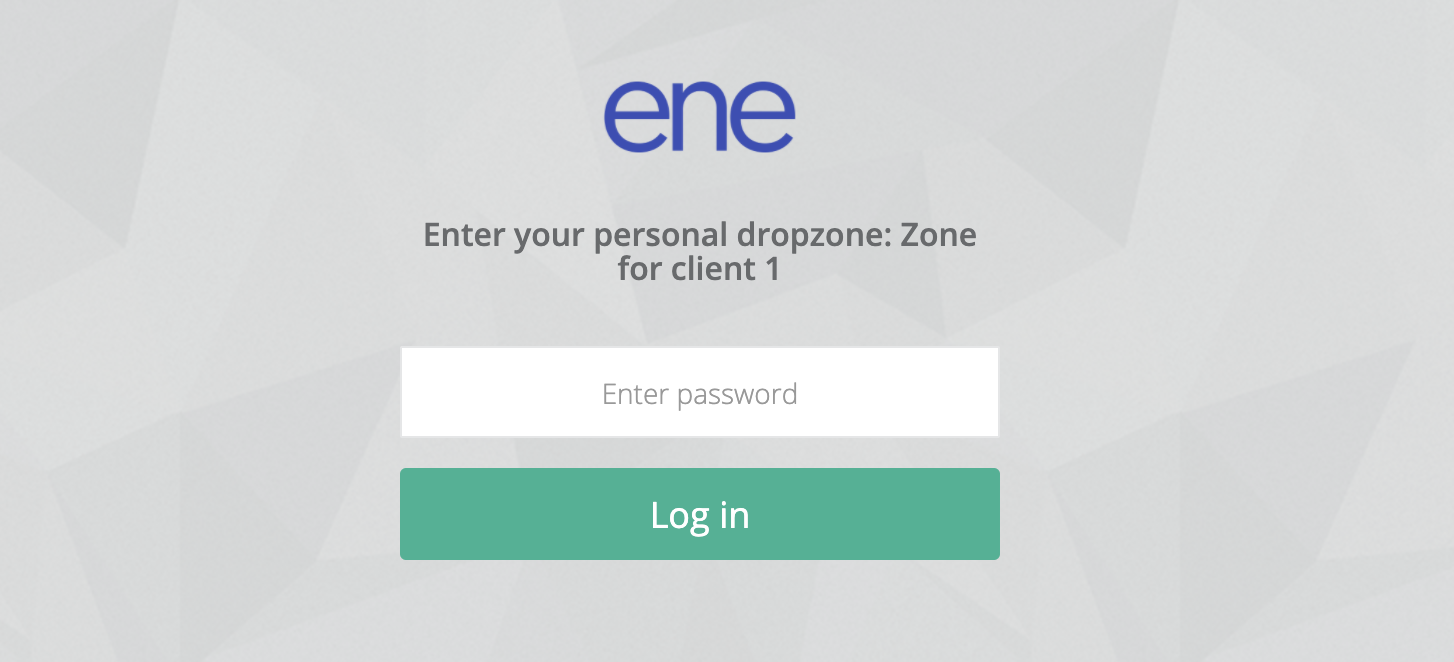
Principen för droppzonen är enkel. en extern person får tillgång till sin mapp på webbplatsen. Han kan skapa sina mappar där, han kan dra och släppa sina filer, i princip allt precis som i systemet, men utanför det
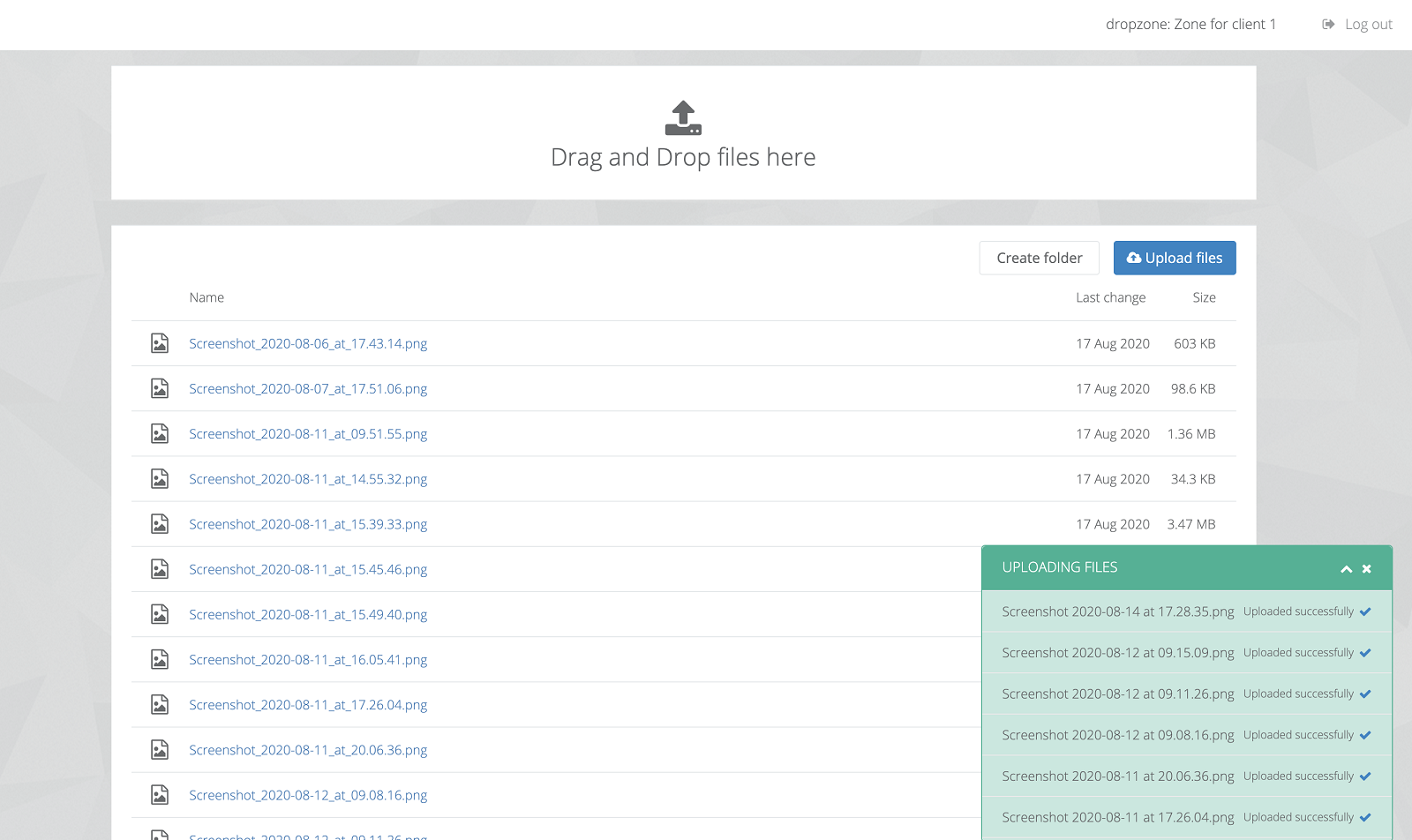
Externa användare kan dock inte ta bort filer och bara systemanvändaren kan göra det. Du kan också blockera användaren från att komma åt släppzonen när som helst.
-
Anpassning
Din plattform är tillgänglig under den underdomän du väljer. Användare som bjudits in av dig kan också logga in där.
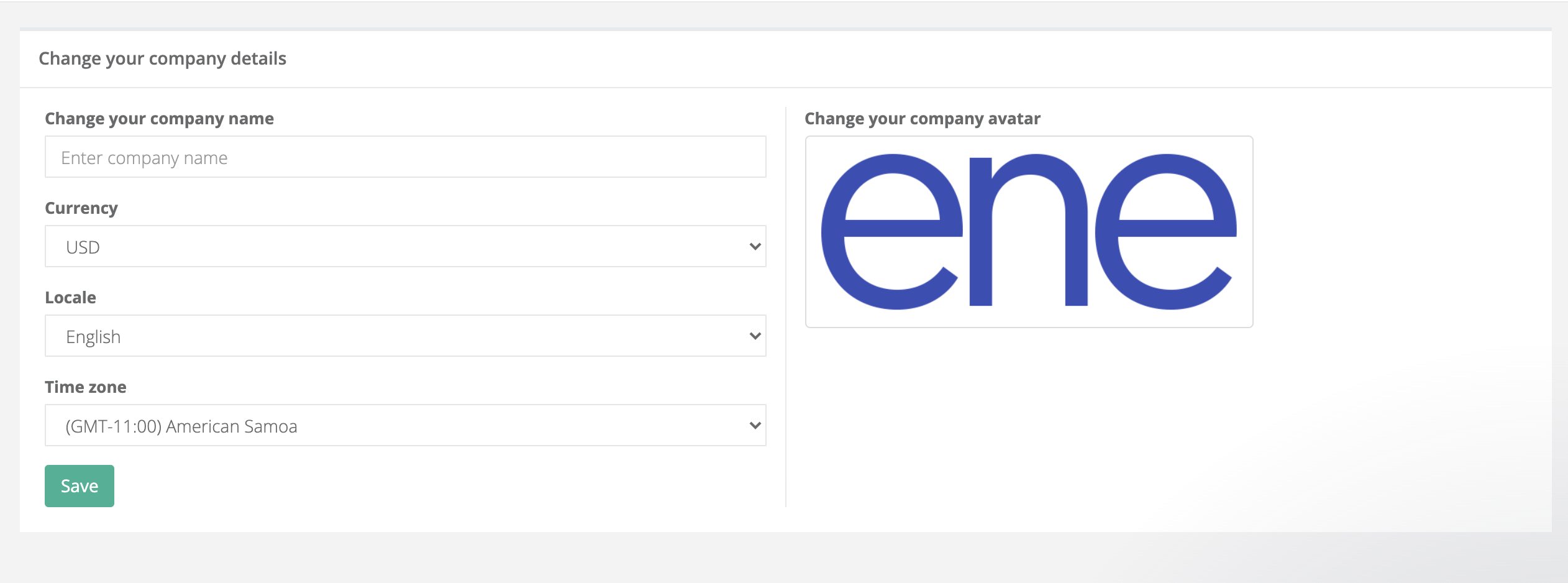
För att bättre anpassa systemet till dina behov kan du på fliken "Inställningar" ange din logotyp och ytterligare information relaterad till ditt företag, till exempel språk
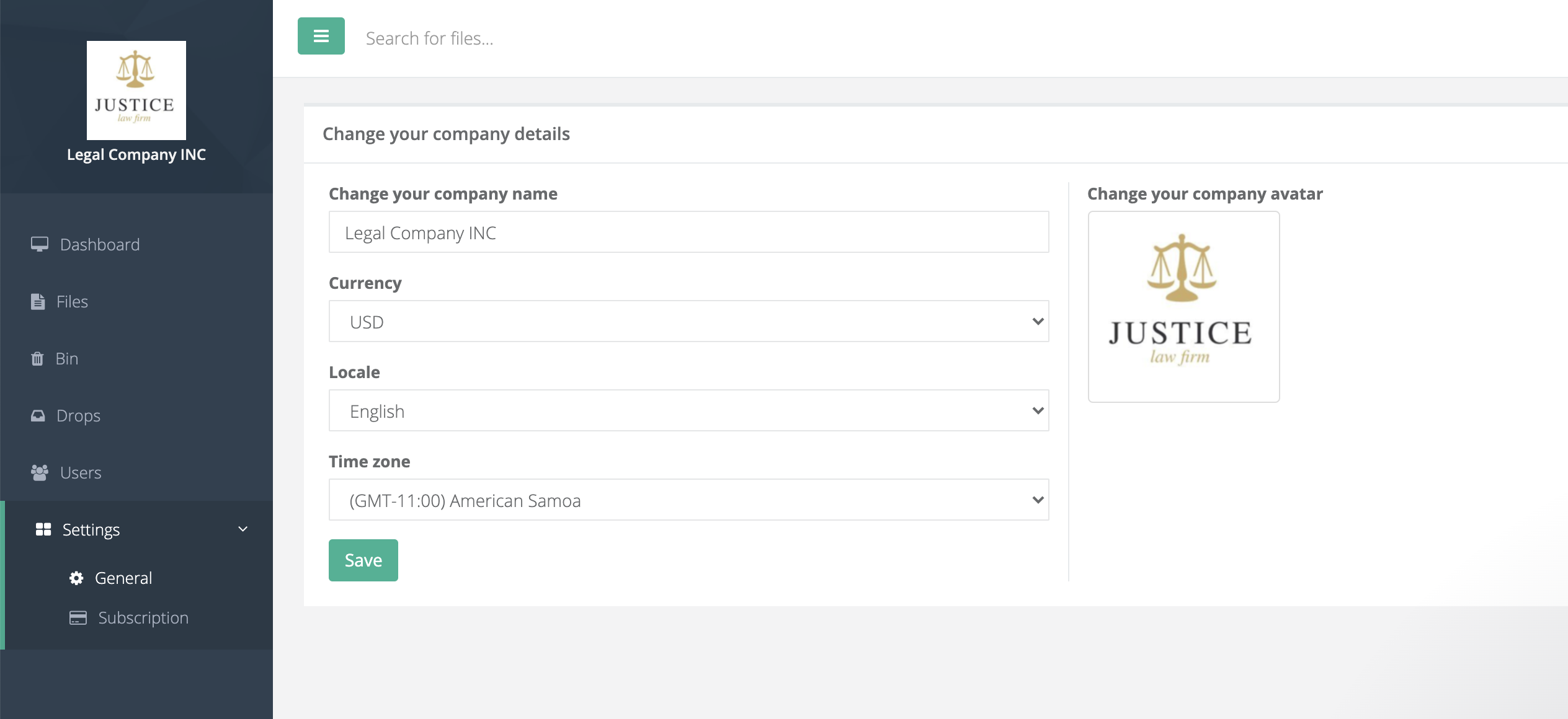
-
Användare
Enensystemet låter dig bjuda in valfritt antal användare till systemet. Varje användare kommer att få tillgång till filer i enlighet med policyn för informationsdelning. Så han har tillgång till offentliga mappar, filer och de som han har skapat och begränsat till sig själv. För att bjuda in en användare till systemet, gå till fliken "Användare"

På fliken Användare klickar du på lägg till en användare och fyller i grundläggande information. Vi kan också definiera användarens åtkomstnivå
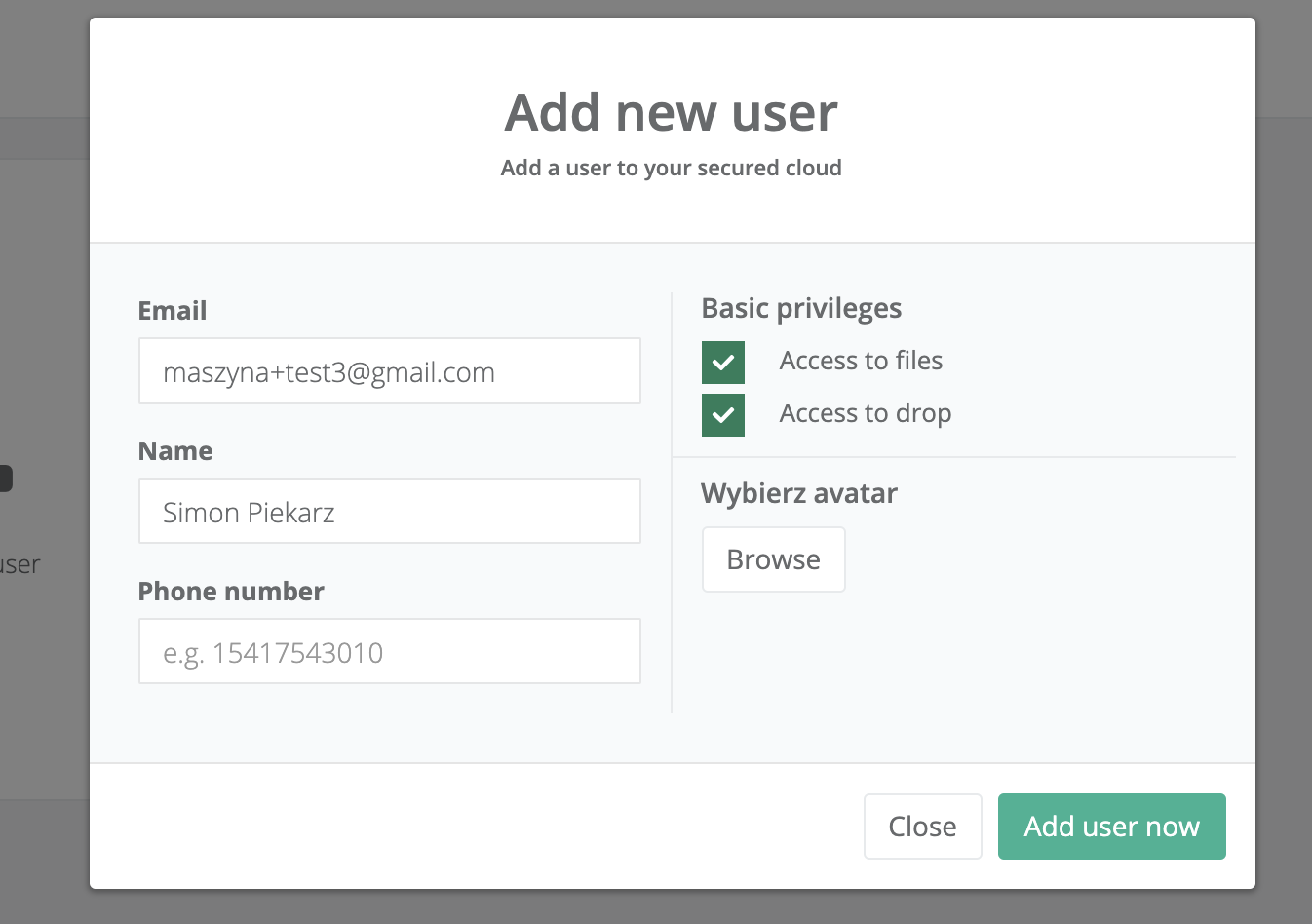
Efter att ha lagt till användaren kommer han att få en inbjudan via e-post där han kan acceptera den och ställa in ett lösenord
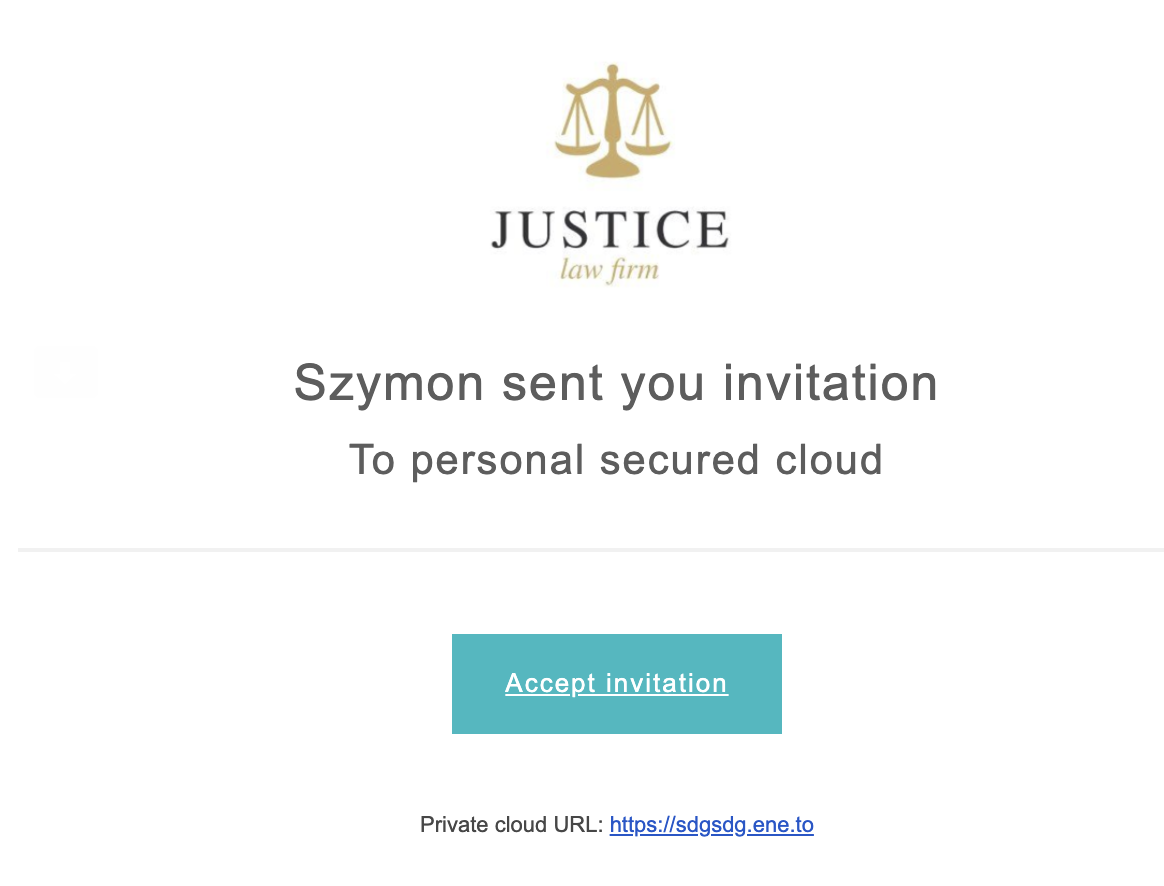
Användare har en fullständig historik över sina aktiviteter i systemet. Administratören vet allt om när och var användaren har loggat in och vilka filer han har laddat upp och laddat ner